MFC-J6710DW
Usein kysytyt kysymykset ja vianmääritys |
Miten tehdään kaksipuolinen kopio? (Duplex)
Tee kaksipuolinen kopio seuraavasti.
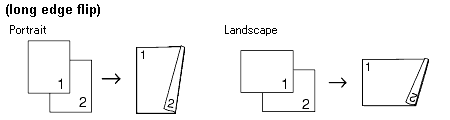
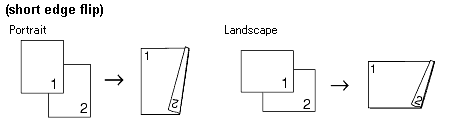
- Kaksipuolisen kopioinnin kanssa ei voi käyttää toimintoja 2 in 1 (ID), Juliste ja Kirjakopio (2 in 1 (ID), Poster, Book Copy).
- Kaksipuolisessa kopioinnissa voi käyttää vain paperikokoja Legal, Ledger, A4, A5, A3, Letter ja Executive.
- Kaksipuolisen kopioinnin kanssa ei voi käyttää toimintoa Suur./pienennä (Enlarge/ Reduce) jos käytetään paperikokoja Ledger tai A3.
- (P) tarkoittaa pystytulostusta ja (L) vaakatulostusta.
- Paina ohjauspaneelin näppäintä Duplex Copy.
- Valitse nuoli oikeaan ja vasempaan-näppäimillä Kyllä (On).
- Valitse nuoli ylös ja alas-näppäimillä kaksipuoleisen kopion kääntötyyppi (Flip Type). Paina OK.
- Valitse nuoli ylös ja alas-näppäimillä Pysty: Käännä pit. reunasta, Vaaka: Käännä pit. reunasta, Pysty: Käännä lyh. reunasta ja Vaaka: Käännä lyh. reunasta (LongEdge Flip(P), LongEdge Flip(L), ShortEdge Flip(P), ShortEdge Flip(L)). Paina OK.
- Tee jompikumpi:
- Jos kopioit Ledger- tai A3-paperille, jatka vaiheesta 6.
- Jos kopioit Letter, Legal, A4, A5 tai Executive-paperille, jatka vaiheesta 8.
- Jos kopioit Ledger- tai A3-paperille, jatka vaiheesta 6.
- Valitse nuoli ylös ja alas-näppäimillä A3/LGR DX-aset. Paina OK.
Asetusta N sivua yhdelle ei voi käyttää paperikokojen A3/LGR kanssa.
- Valitse nuoli ylös ja alas-näppäimillä Sovita arkille tai Säilyt. mittakaava (Fit to Page tai Keep Scale). Paina OK.
Jos valitset Sovita arkille, silloin sivua pienennetään automaattisesti jotta se sopii tulostusalueelle. Jos valitset Säilyt. mittakaava silloin sivua ei pienennetä. Kopion ylä- ja alareunasta voi silloin jäädä osia pois jos dokumentti on liian iso.
- Valitse nuoli ylös ja alas-näppäimillä Lopeta. Paina OK.
- Aseta kopioitava dokumentti. Paina OK.
- Anna kopioiden määrä.
- Paina Black(Mono) Start tai Color(Colour) Start. Jos asetit dokumentin syöttölaitteeseen (ADS), sivut skannataan ja kopio tulostetaan. Jos käytät valotustasoa, jatka vaiheesta 12.
- Tee jompikumpi:
- Aseta seuraava sivu valotustasolle. Paina 1. Jatka vaiheesta 13.
- Kun kaikki sivut on skannattu, paina 2.
- Aseta seuraava sivu valotustasolle. Paina 1. Jatka vaiheesta 13.
- Paina OK. Kopiointi alkaa.
Älä koske tulostuspaperiin ennen kuin laite syöttää valmiin paperin ulos. Kun ensimmäinen puoli on valmis, laite syöttää paperin ulos ja vetää sen heti takaisin toisen puolen tulostamiseksi.
- Jos tulostuspaperi juuttuu, paina vaiheen 5 jälkeen Edistynyt (Advanced) ja sen jälkeen paperinsyötön säätöjä KP1 tai KP2 (Dx1 tai Dx2).
KP1 hidastaa tulostusta jotta muste ehtisi kuivua paremmin.
KP2 hidastaa tulostusta ja käyttää vähemmän mustetta, jolloin tulostusjälki on haaleampaa.
- Asetusta KP1 ei voi käyttää jos käytetään paperikokoja Ledger tai A3.
Sisältöpalaute
Auta meitä parantamaan tukea antamalla palautetta alla.
